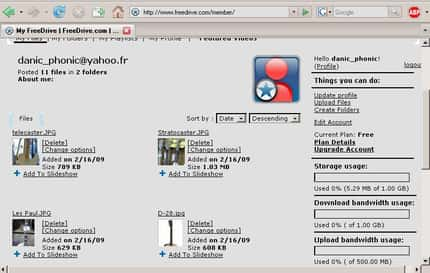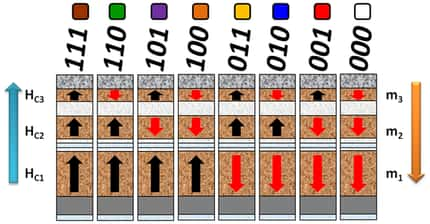On pense souvent que la modification du système de fichiers d’une partition implique la perte des données. Pourtant, il existe des programmes qui permettent de réaliser cette opération. Nous allons vous présenter une fonctionnalité d’AOMEI Partition Assistant qui permet de convertir une partition FAT32 en NTFS (et inversement) sans effacer les fichiers.
au sommaire
- À lire aussi
Le système de fichiers NTFS a été développé par MicrosoftMicrosoft pour Windows, il crée parfois des incompatibilités avec d'autres systèmes d'exploitation. Pour un périphérique de stockage amovible destiné à être connecté à plusieurs OS, le format FAT32 est privilégié, même s'il a des limitations (comme la taille maximale d'un fichier de 4 Go). Pour connaître les avantages et les inconvénients de ces deux systèmes de fichiers, consultez cet article.
AOMEI Partition Assistant intègre un outil pour convertir les partitions NTFS en FAT32 tout en conservant les données stockées.
La page d'accueil d'AOMEI Partition Assistant affiche les différents disques connectés à l'ordinateur, leurs partitions et la quantité de données utilisée. Dans la colonne de gauche, cliquez sur « Tous les outils » pour ouvrir un menu proposant des fonctionnalités avancées.
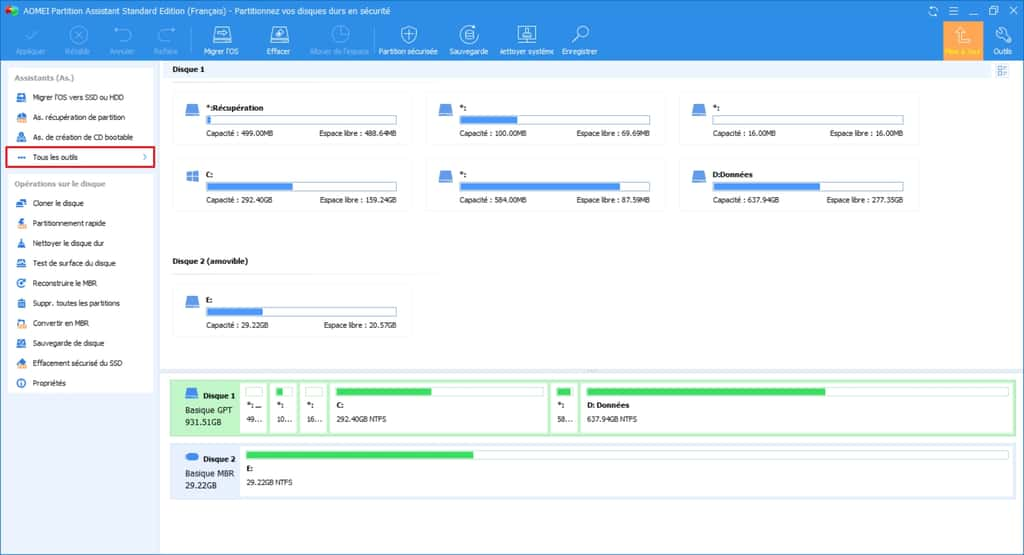
Dans ce tutoriel, nous allons convertir le système de fichiers du Disque n° 2, qui est actuellement au format NTFS. On constate qu'il dispose d'une capacité de 29 Go et de 20 Go d'espace libre. Les données contenues seront toujours présentes à la fin de l'opération. Dans le menu qui s'affiche, sélectionnez « Convertir en NTFS ou FAT32 ».
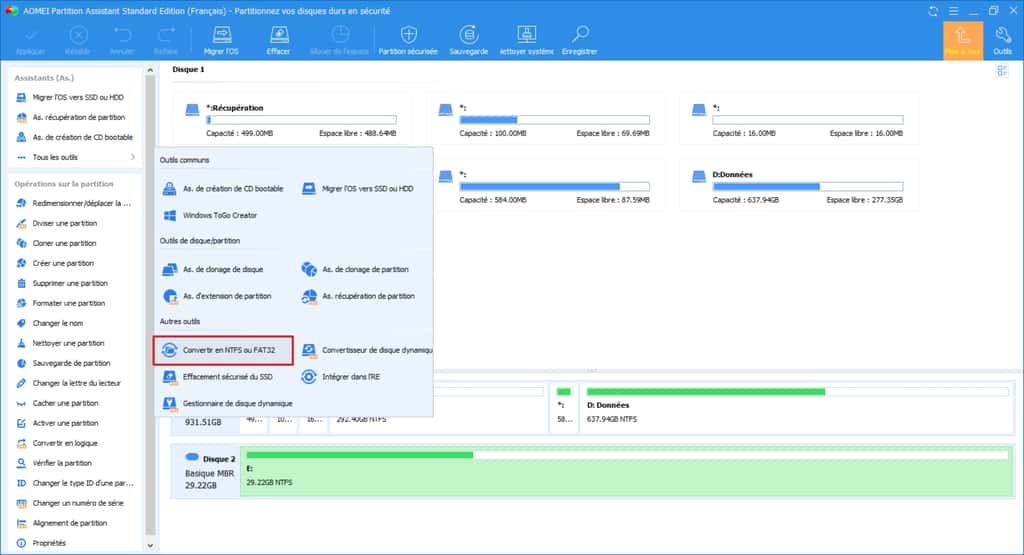
Une nouvelle fenêtrefenêtre apparaît, elle correspond à un outil nommé AOMEI NTFS to FAT32 Converter.
En fonction de votre cas, choisissez le type de conversion à réaliser. Dans notre cas, le périphérique est déjà au format NTFS, nous choisissons donc « NTFS en FAT32 ». Cliquez ensuite sur « Suivant ».
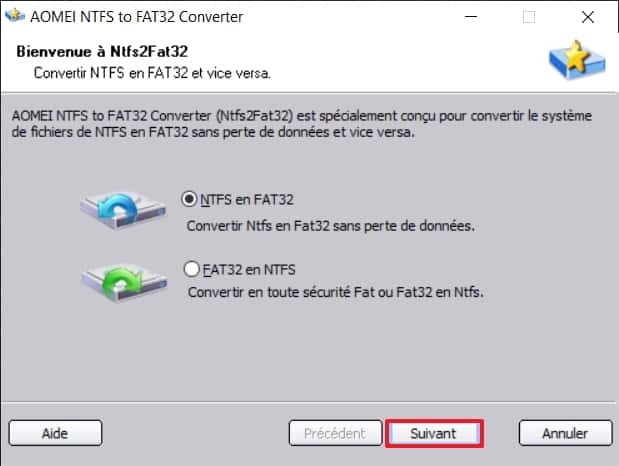
L'outil NTFS to FAT32 Converter affiche la liste des partitions correspondantes (dans notre cas, celles au format NTFS). Sélectionnez la partition de votre choix et cliquez sur « Suivant ».
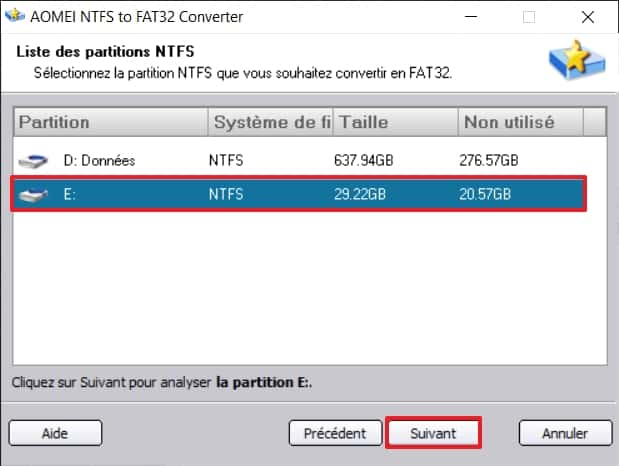
Une dernière fenêtre résume l'opération qui va être effectuée. Nous vous conseillons de laisser la case cochée par défaut, pour que le programme s'assure de l'intégritéintégrité de la partition avant de commencer la conversion. Cliquez sur « Exécuter » et validez la demande de confirmation qui apparaît.
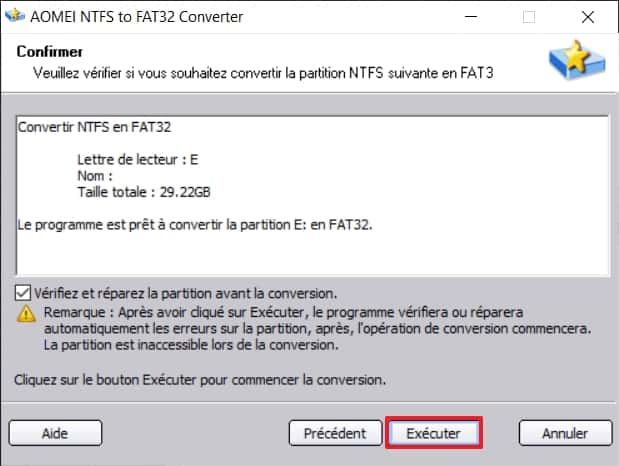
Dans notre cas, il n'a fallu que 3 secondes au logiciellogiciel pour faire la conversion du système de fichiers ! Lorsque l'opération de conversion s'achève, vous pouvez cliquer sur « Terminer » et fermer AOMEI Partition Assistant.
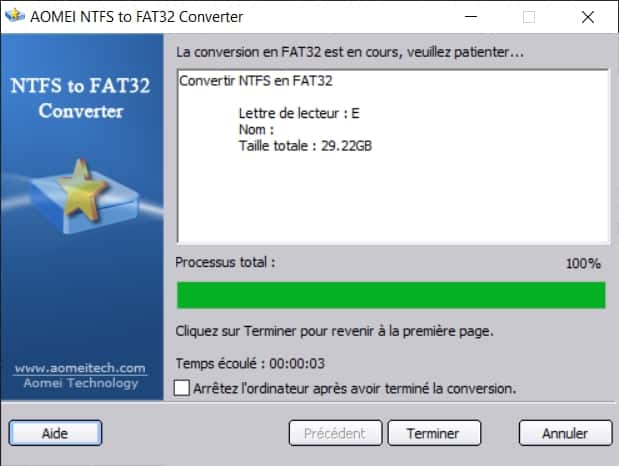
Après vérification, AOMEI Partition Assistant remplit sa mission puisque le périphérique de stockage contient toujours les données qui étaient présentes avant la conversion.
Pour accélérer le fonctionnement des partitions NTFS sur Windows, ne manquez pas notre astuce d’optimisation du registre.
Economisez sur votre prochain disque durdisque dur avec un code promo Western Digital
Ce qu’il faut
retenir
- Partition Assistant Standard Edition est un puissant gestionnaire de disques et de partitions. Son outil de conversion entre les formats NTFS est FAT32 est très pratique puisqu’il permet de conserver les données.